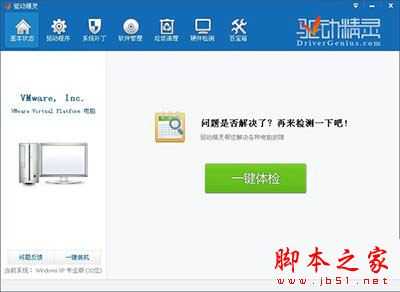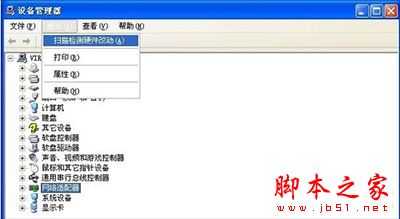有时候由于电脑出现问题,比如无线网卡驱动没有了,那么如何安装呢?下面小编给大家介绍一下如何安装无线网卡驱动。
无线网卡安装方法一:使用驱动精灵智能安装无线网卡驱动
驱动精灵是由驱动之家研发的一款集驱动自动升级、驱动备份、驱动还原、驱动卸载、硬件检测等多功能于一身的专业驱动软件。您可以彻底扔掉驱动光盘,把驱动的下载、安装、升级、备份全部交给驱动精灵来搞定!驱动精灵通过了Windows7(Win7)兼容认证,支持包含Windows2000、XP、Vista、7、8在内的所有微软32/64位操作系统。
驱动精灵安装无线网卡的方法:
使用方法非常简单,安装驱动精灵,打开驱动精灵软件会自动检测与扫描电脑中的硬件,当发现有硬件驱动不正常或者没有安装就会给出提示,我们只要按着提示安装下载即可完成无线网卡驱动安装。
某些时候可能驱动精灵内部也没有找到合适的无线网卡,那么对于这种情况,我们只能进入相关品牌的无线网卡官网下载对应型号的无线网卡驱动了,当然大家也可以在百度搜索一些万能无线网卡驱动试试,方法是先找到驱动,并下载保存到电脑中,然后进入设备管理器,找到未正常安装的无线网卡设备,安装驱动即可,步骤很简单,双击有问题的设备硬件,进入硬件更新对话框,然后看提示一步一步完成操作即可。
无线网卡安装方法二:手动安装无线网卡驱动
1、记住无线网卡的型号,然后到网上搜索该型号的驱动,下载后解压;
2、将无线网卡插入计算机的USB接口,系统会发现新硬件,并弹出新硬件向导对话框;
3、如果没有提示:右击我的电脑图标,打开的菜单选择属性命令;
4、切换到硬件选项卡,单击设备管理器按钮;
5、单击操作菜单中的扫描检测硬件改动命令,这时就会跳出发现新硬件的对话框;
6、Windows可以连接到WindowsUpdate以搜索软件吗?选择否,暂时不,单击下一步继续;
7、然后成功安装后单击完成按钮关闭新硬件向导即可。
以上就是小编整理的关于笔记本电脑无线网卡驱动怎么安装的详细步骤,希望可以帮到你哦。
免责声明:本站资源来自互联网收集,仅供用于学习和交流,请遵循相关法律法规,本站一切资源不代表本站立场,如有侵权、后门、不妥请联系本站删除!
更新日志
- 彦希《Golden Blue》[320K/MP3][111.78MB]
- 中岛美雪《美雪集原曲流行极品》[正版原抓WAV+CUE]
- 【古典音乐】《最优美的格里格音乐作品》2CD[FLAC+CUE/整轨]
- 中央乐团《春芽(63首世界名曲联奏)》APE
- 彦希《Golden Blue》[FLAC/分轨][587.25MB]
- 群星《我们的歌第六季 第1期》[320K/MP3][90.72MB]
- 群星《我们的歌第六季 第1期》[FLAC/分轨][456.01MB]
- 齐秦 《辉煌30年DSD》24K珍藏版2CD[WAV+CUE][1.9G]
- 张玮伽《聆听伽音 HQCDII 》[正版原抓WAV+CUE][1.1G]
- 阿杜2002《天黑》台湾首版 [WAV+CUE][1.2G]
- 关淑怡.2019-Psychoacoustics(金曲重绎)(24BIT)【FLAC】
- 米线《醉迷声线6N纯银SQCD》【WAV+CUE】
- 刘紫玲2024《清平调》[低速原抓WAV+CUE]
- 伍佰1998《世界第一等》98绝版收藏EP[WAV+CUE]
- 天乐试机天碟 《终极参考SACD》十大发烧唱片之一[WAV分轨]